Program Commander/2 ver. 2.0
Ireneusz Piotr Furdyna
W kolejnych numerach OS/2 Interactive chcieliśmy pokazać jak OS/2 Warp
jest różny i zarazem podobny do znanych z naszego rynku systemów
operacyjnych dla PC. Pokazana została także niewielka zaledwie część oprogramowania
dla niego dostępnego w przepastnych zakamarkach Internetu. Szkoda, że nie
naszych sklepów w których królują gry a o programach użytkowych to raczej
nikt nie słyszał. Może kiedys to zmienią rzesze młodych użytkowników "systemów
alternatywnych".
W ostatnim numerze (Kwiecień 1999) zaczęliśmy temat programów usprawniających
pracę w Warp'ie czy też tylko go upiększających. Dziś kontynuujemy ten
temat i pokazujemy kolejny program z tego cyklu.
W zeszłym miesiącu mieliśmy prezentację programu 9 Lives, który umożliwiał
wykonanie kilku(dziesięciu) wirtualnych pulpitów. Kontynuując ten temat
przedstawiam propozycję Roman'a Strangl'a Program Commander/2 w wersji
2.0. Służy on nie tylko do otrzymania tak jak 9 Lives kilku pulpitów, lecz
także otrzymujemy nowe dodatkowe przyciski na oknach oraz przydatny a znany
z Windows przycisk Start. Posiada on jednak nieco zmienioną formułę. Po
pierwsze nie nazywa się Start jedynie Warp, zaś ikoną jest tu OS/2. Po
drugie mamy możliwość wpełni zmieniać menu, które jest nim otwierane. I
po trzecie to tak właściwie nie musimy go naciskać aby wywołać menu. Naciskamy
Ctrl i menu ukazuje nam się w miejscu gdzie jest aktualnie kursor myszy.
Ma to dwie zalety. Znajdujemy kursor myszy i nie musimy tak dużo nią podróżować
po całym ekranie. Przydaje się to również wtedy gdy używamy głównie klawiatury
do obsługi tak programów jak i systemu.
Instalacja.
Program instaluje się bez problemu, choć może niektórym brakować ładnego
okienkowego programu instalacyjnego, jest on w tym przypadku textowy. Poza
standardowymi pytaniami gdzie się ma zainstalować, jesteśmy pytani o to
którymi klawiszami myszy chcemy się posługiwać w przyszłości. Dobrą rzeczą
jest niezwykle rozbudowany FAQ. Można go przejrzeć właśnie w momencie instalacji.
Jeśli ktoś miałby na to ochotę. Zawsze przecież można do niego sięgnąć
później w czasie pracy.
Pierwsze wrażenia.
Po instalacji PC/2 umieszcza się on na dole ekranu do złudzenia przypominając
swym wyglądem pasek z W'95 (Rys.1). Przydatną funkcją wyświetlaną w tym
momencie jest data z godziną. W Warp'ie 3 niezwykle tego brakuje. Uruchamianie
zegara, który jest standarowo dostarczany nastręcza pewną trudnosć w przełączaniu
pomiędzy nim a programami, w których aktualnie pracujemy.
Rys.1. Pasek PC/2 po instalacji z widocznymi ikonami uruchomionych programów.

To samo dotyczy aktywnych programów. Można oczywiście mówić, iż przecież
jest stale dostępna Lista okien (uruchamiana klawiszami Ctrl+Esc), lecz
drobne ikonki, których znajome kształty przypominają nam o otwartych programach
to już inna sprawa. Dodatkową zaletą tego rozwiązania jest to, iż możemy
się o wiele szybciej przelączać pomiędzy aktywnymi programami oraz dostajemy
opis (w miejscu wyswielanej daty) danego programu.
Rys.2 Konfiguracja przycisków akcji na menu.

PC/2 dostarcza więcej przycisków akcji jak Wyrzutnia (LunchPad),
którą może w pełni zastępować. Znajdziemy tu nie tylko wyłączenie komputera,
lecz także, uśpienie czy blokadę. Można nawet pokusić się o przycisk restart
(Rys.3). Przydaje się przy przełączaniu pomiędzy systemami zainstalowanymi
na jednym komputerze.
Przy wyłączaniu komputera można pominąć zapytanie oto czy napewno chce
się go wyłączyć.
Rys.3 Konfiguracja przycisków PowerDown i ShutDown

Dobrą rzeczą jest dodanie do menu przycisku PowerDown. Jest to przycisk
dzięki któremu możemy wykorzystać funkcję oszczędzania energii. Posługuje
się on APM, który możemy spotkać w większości dzisiejszych komputerów.
Opcje konfiguracyjne (Rys.3) dają nam możliwosć wyboru czy komputer ma
się wyłączyć, czy też uspić, na żądanie czy też po ustalonym przez nas
czasie nieaktywnosci. Może niektórym się wydawać, iż te funkcje są mało
przydatne, lecz pomyslmy o takim przypadku. Komputer jest w sieci i musi
chodzić calą dobę. W tym wypadku oszczędzamy nie tylko pieniądze za energię,
lecz także uszy naszych współpracowników wyłączając zbędne w tym momencie
napędy, wentylatorki itp. Szybki i łatwy dostęp do tej funkcji jest tylko
zaletą a nie zbędnym gadżetem.
Więcej miejsca proszę.
Rys.4 Diagram z wyswietloną iloscią pulpitów oraz aktywnymi programami
tam będącymi.
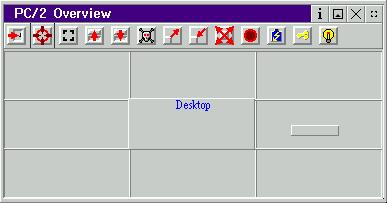
Ilość wirtualnych pulpitów jakie są dostępne w tym programie jest pomiędzy
1 a 81, wychodzi to z mnożenia 9x9 (Rys.5). Jak dla mnie jest to przesada
3 do 9 jest rzeczą realną. Powyżej tej liczby nie dość, iż ikonki są niewielkie
to jeszcze takie mrowie ekranków raczej przyprawia o "oczopląsy"
niż pomaga w pracy, no cóż Vox Populi Vox Dei.
Przy ustawianiu pulpitu ustawiamy nie tylko ilosć naszych ekranów lecz
także sposób przełączania pomiędzy nimi (opcja Click to Move), lecz także
wygląd (Move WPS).
Na tej samej stronie konfiguracji ustawiamy opcje wyswietlania Menu
startowego (Popup Menu).
Rys. 5 Konfiguracja własciwosci pulpitu.
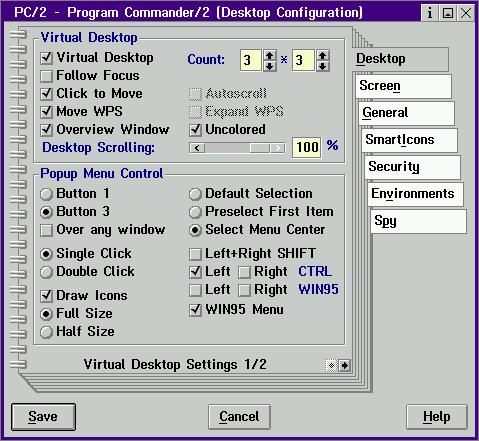
Przełączanie pomiędzy pulpitami jest bardzo wygodne gdyż:
1 możemy się przełączać przez przełączanie pomiędzy programami które
są aktywne,
2 przełączać się za pomocą wywoływanego okna (Rys.4) na którym są podpisane
i rozmieszczone aktywne programy.
3 uderzając myszką w któryś z brzegów ekranu. Nie wiem w jakim wypadku
może być ta funkcja przydatna. W moim nie dało się prawie używać programów
graficznych z powodu szybkiego przełączania pulpitów.
Ochroniarzy nigdy dosć.
Rys.6 Opcje ochrony dostępu do konfigurowania programu jak i dostępu
do systemu.
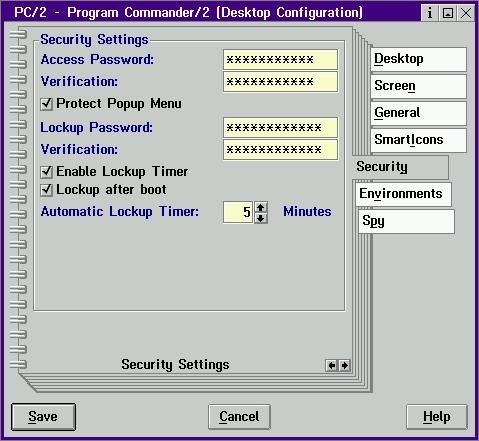
Blokady (Rys.6), które możemy założyć w tym programie są dwojakiego
rodzaju. Po pierwsze, możemy zablokować hasłem dostęp do zmian w naszym
menu oraz wyglądzie naszego programu. Przydatne jeśli mamy w rodzinie jakiegoś
młodego "informatyka" spragnionego mieszania w nie swoim komputerze, oraz
drugie inne hasło które zastępuje blokadę WPS. Ma prawie te same możliwości,
czyli blokadę po ustalonym czasie, blokadę na żądanie oraz blokadę podczas
włączenia komputera. Niestety nie ma tu możliwości zasłonięcia pulpitu
jakimś obrazem. A byłoby to przydatne podczas np. rozmowy z wścibskim kolegą.
Można prosić Menu?
Rys. 7 Konfiguracja menu startowego

Ustawienia menu są dosć szerokie. Oprócz stadnardowych dodawania nowych
programów katalogów czy też zmiany ustawień wczesniejszych wpisów. Możemy
dostać kontolki (przyciski akcji) (Rys.2). Daje się też zmieniać ich kolejnosć
czy miejsce w którym ma się wyswietlać. Miłą rzeczą jest możliwosć ustawienia
ikon dla katalogów w menu.
Rys. 8 Ustawienia uruchomienia programu.

Opcje uruchomienia programów są podobnie rozbudowane do standardowych
w Warp'ie. Sesja w jakiej ma być dany program uruchomiony, skróty klawiszowe
do jego uruchomienia. Priorytet itp.
Przycisków moc
Rys. 8 Dodatkowe ikony dostępne w oknach progamów.

Miłym zaskoczeniem było dla mnie dodanie kilku dodatkowych przycisków
na paskach okien. Mamy tak przydatne funkcje jak zamknij (Close Window),
pomoc (Context Help) czy przeniesienie (Move). Ta funkcja jest niezwykle
przydatna jesli używamy kilku pulpitów. Dzięki niej mamy możliwosć przerzucania
otwartego programu na inny próżny w tym momencie. Często przydatny okazuje
się przycisk zrolowania okna (Rollup Window). Gdy chcemy zobaczyć jakie
programy mamy pod naszym oknem, rolujemy je (wyswietla się wtedy tylko
pasek) a my mamy ekran prawie wolny do popatrzenia na swe zakryte okienka.
Swą funkją jest to podobne do opuszczania i podnoszenia żaluzji.
Ciekawostką tego programu jest wykorzystywanie trzech klawiszy myszy,
mimo, iż w samym OS/2 wykorzystywane są tylko 2. Standardowa mysz szeregowa
trójklawiszowa tu działała bez zarzutu. Oczywiście każdą funkcję, która
jest przypisana do tych klawiszy możemy zmienić (w dozwolonym zakresie).
Podsumowanie.
Jeśli chodzi o jakieś kłopoty podczas pracy programu to nie zauważyłem
żadnych, choć autor podaje takie możliwości. 6 czy 9 wirtualnych pulpitów
w zupełności wystarcza do większości zastosowań. Przycisk, wraz z żadnym
menu, który otrzymujemy w tym programie zadowoli z pewnością ludzi którzy
przesiadają się z Windows na OS/2 a przeszkadza im Wyrzutnia, czy chcieliby
coś swojsko wyglądającego. Stale wyświetlane aktywne programy w dolnym
menu są ładniejsze niż Lista okien, którą standardowo mamy w Warp'ie. Większość
opcji Program Commander/2'a, które tu zostały omówione znajdziemy w WarpCenter,
który jest zawarty w Warp'ie 4. Program ten jest przeznaczony głównie dla
ludzi którzy posiadają Warp'a 2 lub 3, czy też dla tych którym znudził
się WarpCenter.